Kunden und Trainer ins Buchungssystem bringen
Teilnehmer hinzufügen
Lade neue Benutzer über diese Links ein. Beim ersten Link sehen die neuen User gleich das Registrierungsformular, ohne einen Account, können sie also keine Termine sehen.
Der zweite Link zeigt deine Kurse und Termine, ohne, dass ein Account erforderlich ist. Er wird dann zum Buchen angelegt.
Mehr Infos zum Einbinden in die Website, findest du hier.
Ganz unten kannst du deine Kunden direkt mit der Angabe der E-Mailadresse, des Vor- und Nachnamens einladen. Sie erhalten dann eine Einladung per E-Mail und können ihr Passwort vergeben. Nach der Bestätigung erhalten sie eine Willkommens-E-Mail mit Links zu den Apps.
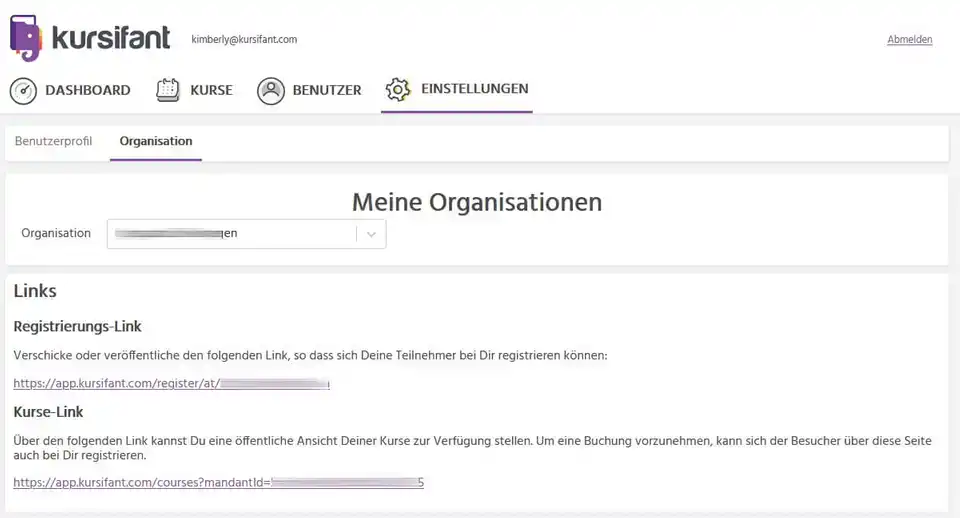

In diesem Video zeige ich dir, wie du neue Kunden ins System bringst und sie über verschiedene Links einlädst.
Video auf YouTube ansehenVon deinem Buchungstool zu Kursifant wechseln
Der Wechsel von einem Buchungstool zu Kursifant ist super einfach. Wir übernehmen den kompletten Datenimport für dich, sodass du dich um nichts kümmern musst. Folge einfach den Schritten unten, und wir kümmern uns um den Rest.
Hinweis: Wir importieren folgende Daten: Name, Vorname, Adresse, Handynummer, E-Mail-Adresse. Plane bitte einen Tag Vorlaufzeit ein.
So bereitest du den Import vor:
- Kundendaten exportieren: Logge dich in deinen Account ein, gehe zu deinen Kundendaten und exportiere sie als CSV-Datei.
- CSV-Datei formatieren: Überprüfe, ob die Datei folgende
Spalten enthält:
- Vorname
- Nachname
- Adresse
- Handynummer
- E-Mail-Adresse
- Datei senden: Schicke die CSV-Datei an Kimberly (verschlüsselt über swisstransfer.com). Kimberly überprüft die Datei und übernimmt den Import.
Was passiert nach dem Import?
- Deine Kunden erhalten eine Double-Opt-In-Mail und bestätigen ihre Daten per Klick.
-
Nach der Bestätigung bekommen sie eine Willkommens-Mail
mit:
- Links zur Handy-App für Google Play und Apple App Store
- Eine kurze Anleitung zur Nutzung von Kursifant
- Deine Kunden können direkt starten – du musst dich um nichts kümmern!
Trainer hinzufügen
Jeder User, den du eingeladen hast, kann nun zu einem Trainer gemacht werden. Wenn du möchtest, dass deine Trainer die Nachrichten von Terminen bekommen (Absagen, Teilnehmerlisten), dann lade deine Trainer ein und ändere ihre Rolle. Dann kannst du sie gleich als Trainer erfassen.

In diesem Video zeige ich dir, wie du neue Kunden ins System bringst und sie über verschiedene Links einlädst.
Video auf YouTube ansehen